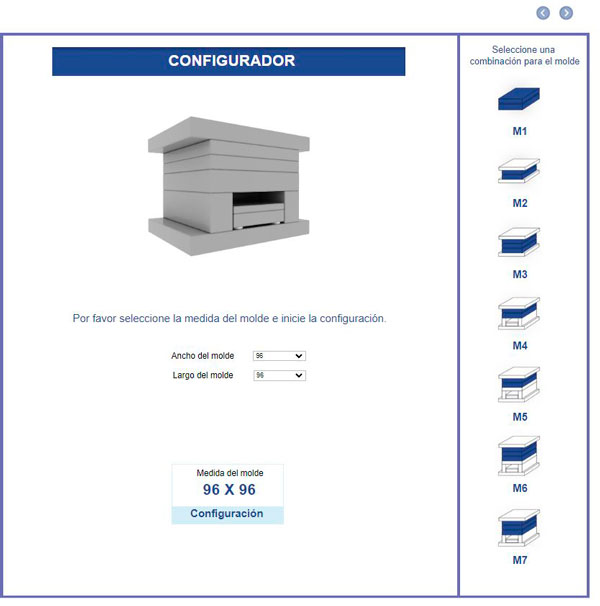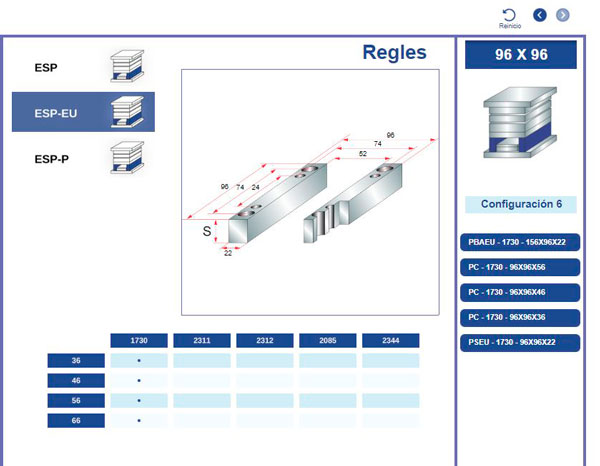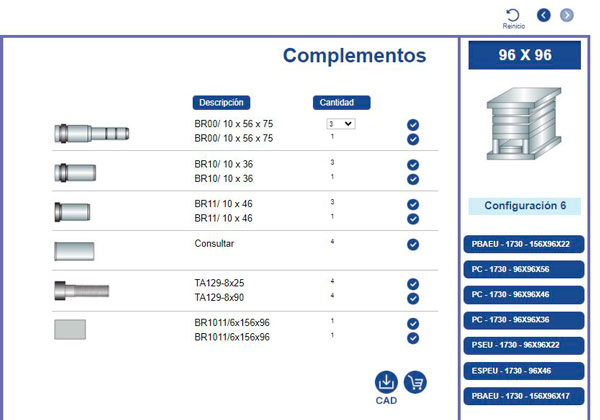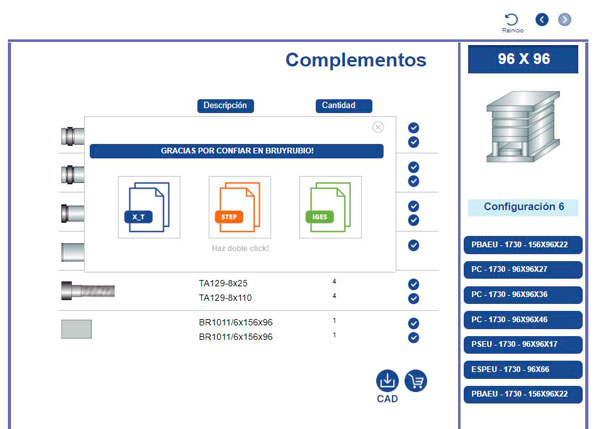Desde el comienzo del desarrollo de la nueva Web de Bru y Rubio, el poner a disposición de sus clientes un Configurador de Moldes ha sido uno de los objetivos claros de la empresa.
Después de analizar detalladamente las principales necesidades de nuestros clientes, y valorar distintas opciones, hemos optado por la herramienta que creemos puede ser más potente y puede ofrecer más posibilidades, desarrollando un Configurador a medida, gestionado desde nuestro Departamento de Diseño. Esto nos va a permitirá ir ampliando las capacidades de generación de CAD para cubrir todas las necesidades que pueda tener el Diseñador, hoy y en el futuro.
El funcionamiento del Configurador de Moldes de Bru y Rubio es muy sencillo, y para sacarle el máximo partido se recomienda seguir los pasos que indicamos a continuación:
1. Seleccionar la Medida del Molde que deseamos configurar.
2. Seleccionar el Tipo de Molde que deseamos de entre las 7 opciones (barra Dcha).
3. A la Dcha aparecerá resaltada en Azul la placa a seleccionar y a la izquierda el tipo de Placa (ESP, ESP-EU,…).
Una vez seleccionada debemos añadirla eligiendo de la tabla el espesor y material deseado.
Conforme vayamos seleccionando placas, se irán añadiendo en la Columna Dcha con la indicación del tipo de Placa y sus medidas seleccionadas.
Siempre se puede volver atrás y adelante con los botones de la esquina superior.
4. Una vez estén seleccionadas todas las placas, aparecerá una lista de los accesorios que requiere este molde.
Por defecto aparecen todos los accesorios seleccionados para ser integrados en el CAD y añadirse al carrito, pero se puede deseleccionar el que no desee.
Encontrará dos botones a la Dcha, uno para añadir todas las placas y accesorios (si están seleccionados) al carrito, y otro para descargarse los CAD del Molde configurado.
5.- Si desea descargar los ficheros CAD, le recomendamos que primero pulse el botón CAD y espere unos segundos mientras se genera el Modelo con sus especificaciones.
Una vez generado podrá elegir entre los formatos disponibles (X_T, STEP, IGES) y se descargarán inmediatamente.
6. Una vez descargados los CAD, podrá pulsar el botón del carrito y añadirá su molde con todas las placas y accesorios seleccionados a su carrito y se le redirigirá a la Web. Si añade el molde a su carro para pedir presupuesto, se le abrirá una nueva página dentro de la Web, pero puede volver a la página del configurador, que permanecerá abierta por unos minutos.
Esperamos que nuestro nuevo configurador sea de gran utilidad para el Diseño de sus Moldes y estamos atentos a cualquier mejora o comentario que nos pueda hacer, para en la medida de lo posible, adaptarlo a las necesidades generales del Moldista y Diseñador.
NOTA: Haciendo Click en cualquier imagen de esta página, o en el título o AQUI, podrá acceder directamente al Configurador de Moldes.